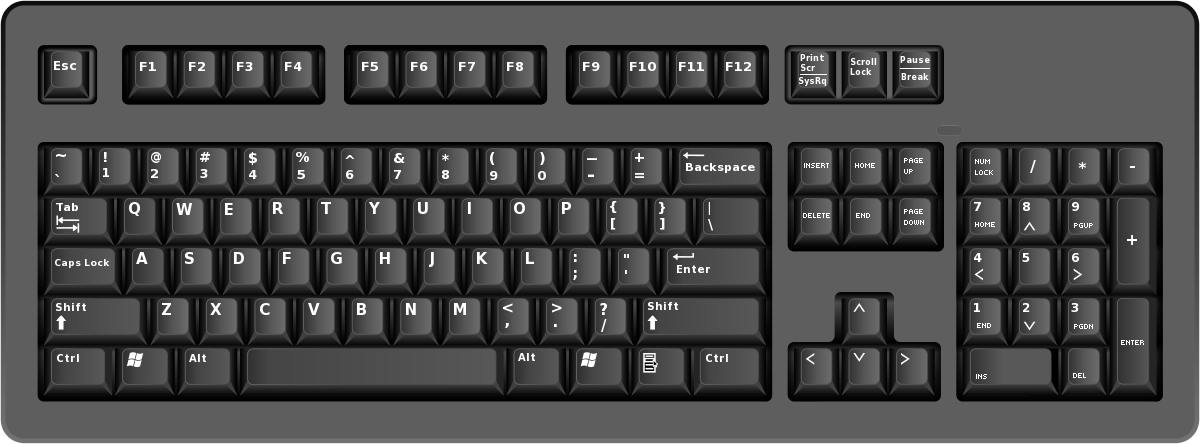නොයෙක් ආකාරයේ හැඩ හුරුකම් වලින් කී බෝඩ් ලෝකෙට හදුන්වා දීල තියනව. නමුත් බහුලව භාවිතා වෙන කී බෝඩ් එක ගැන තමයි අද කථා කෙරෙන්නේ.
ඒ කියන්නේ මෙන්න මේ වගේ එකක් ගැන
අපි එකින් එක keys ගැන කථා කරමු.
මුලින්ම මේ පහලින් තියන පින්තූරය හොදට අධ්යයනය කරන්න
පින්තූරය පැහැදිලි නැත්තම් ඒ මත ක්ලික් කරන්න
ඉතා වැදගත් යතුරු (keys)
Space Bar - ස්පේස් බාර්
මේ කී එක අපි භාවිතා කරන්නේ වචන දෙකක් අතර ඉඩක් තියන්න ඕනි වුනහම. අපි යම් දෙයක් ලියනකොට වචන අතර ඉඩ තියන්න මේ කී එක භාවිතා කරනවා.Enter Key - එන්ටර් කී
අකුරු වලට දකුණු පැත්තට වෙන්න තියන මේ කී එකට සමහර අය රිටන් කී (Return Key) කියලත් කියනවා.මේ කී එක අනිත් හැම කී එකටම වඩා ප්රමාණයෙන් විශාලව තියන එකත් විශේෂත්වයක්.මේ කී එකෙන් කෙරෙන ගොඩක් වැඩ තියනවා. නමුත් අපි මේ වෙලාවෙ ටයිප් කරන්න ඉගෙන ගන්න නිසා ටයිප් කරද්දී මේ කී එක අපට උපකාර වෙන විදිහ විතරක් ඉගෙන ගමු.
අපි ලිපියක් හෝ යමක් ටයිප් කරද්දි ඡේද දෙකක් අතර ඉඩක් තියන්න ඕනි වුනොත් මේ කී එක තමයි ඒකට උපකාර වෙන්නේ(ඡේද දෙකක් අතර ඉඩ තියන්න මේ කී එක දෙවරක් ප්රෙස් කල යුතුයි). සරලවම කියනව නම් එන්ටර් කී එක එක වරක් ප්රෙස් කරහම කර්සර්(කර්සර් එක කියන්නේ ඔය අපි ටයිප් කරන අකුරු එක්කම තියන පොඩි ඉරි කෑල්ල) එක එක පේලියක් යටට ගමන් කරනවා.
Backspace Key - බැක්ස්පේස් කී
ඔයා ටයිප් කරන වෙලාවට අකුරක් හරි වචනයක් හරි වැරදුනොත් මොකද කරන්නේ? ඒ අකුර හෝ වචනය මකන්න වෙනවා. අන්න ඒකට තමයි මේ කී එක තියෙන්නේ. මේ කී එකෙන් කෙරෙන්නේ අපි ටයිප් කරපු දේවල් වැරදුනොත් ඒව මකල දෙන එක. මේ කී එක එක ප්රෙස් කරහම දකුණෙ ඉදන් වමට කර්සර් එක ගමන් කරනවා. නිකන් නෙමයි ඔයා ටයිප් කරපු ඒවත් මකන ගමන්ම. ඊට පස්සෙ ඔයාට නැවත ඒ වරද නිවරද කරල ටයිප් කරන්න පුළුවන්.
Delete Key - ඩිලීට් කී
මේ කී එකත් අපිට වැරදි මකන්න උපකාර වන කී එකක්. බැක්ස්පේස් කී එක වගේම තමයි. නමුත් පොඩි වෙනසක් තියනවා. බැක්ස්පේස් කී එකෙන් මැකුවේ කර්සර් එකෙන් වම් පැත්තේ තියන අකුරු ඒත් ඩිලීට් කී එකෙන් මකන්නේ කර්සර් එකෙන් දකුණු පැත්තේ තියන අකුරු.
Caps Lock - කැප්ස් ලොක් කී
අපි ඉංග්ලිෂ් වලින් ටයිප් කරද්දි කැපිටල් අකුරු සහ සිම්පල් අකුරු කියන දෙවර්ගයෙන්ම ටයිප් කරන්න වෙනවා. අපි ටයිප් කරන අකුරු කැපිටල් කරන්න තමයි මේ කී එක තියෙන්නේ. මේ කී එක එක පාරක් ප්රෙස් කරහම කැප්ස්ලොක් ඔන් වෙනවා. කැප්ස්ලොක් ඔන් වෙලාද කියල ඔයාට දැනගන්න පුළුවන් කී බෝඩ් එකේ දකුණු පැත්තේ තියන පොඩි ලයිට් එකෙන්. කැප්ස් ලොක් කී එක කිහිප වාරයක් ප්රෙස් කරල බලන්න ඔයාට ඒ ලයිට් එක හොයා ගන්න පුළුවන් වෙයි. ඒ වගේම කැප්ස්ලොක් කී එක හැම කී බෝඩ් එකකම වගේ තියෙන්නේ A අකුර තියන කී එකට වම් පැත්තෙන්.
Shift Key - ශිෆ්ට් කී
මේ කී එකෙන් කරන්නේ අපි කැප්ස්ලොක් කී එකෙන් කරපු දේ තාවකාලිකව කරන එක. ඒ කිව්වේ...?
ඒ කිව්වේ මෙහෙමයි. අපි කැපිටල් අකුරු ඕනි වුනහම කැප්ස් ලොක් ඔන් කරනවා. සිම්පල් අකුරු ඕනි වුනහම කැප්ස්ලොක් ඕෆ් කරනවා. නමුත් අපි දන්නවා ඉංග්රීසී භාෂාවේ කැපිටල් අකුරු භාවිතා වෙන්නෙ අඩුවෙන්. ලිපියක් ටයිප් කරන වෙලාවට සමහරවිට අපිට වාක්යයක් පුරාවටම යොදන්න වෙන්නේ එක කැපිටල් අකුරයි. ඒ වාක්ය ආරම්භයේදී. ඉතින් මේ වගේ වෙලාවට කැප්ස්ලොක් ඔන් කරල නැවත ඕෆ් කරන එක කරදරයි. ඒ වෙනුවට තමයි මේ ශිෆ්ට් කී එක දීල තියෙන්නේ. මේ ශිෆ්ට් කී එකත් එක්කම අපි අකුරක කී එකක් ප්රෙස් කලොත් ඒ අකුර කැපිටල් වෙලා ටයිප් වෙන්නේ. ශිෆ්ට් කී එකත් එක්කම කිව්වම කී දෙකක් එකවර ප්රෙස් කරන එක අමාරුයි කියල හිතන්න එපා. මුලින් ශිෆ්ට් කී එක ප්රෙස් කරගෙන ඊලගට අපිට ඕනි කී එක ප්රෙස් කරනවා...එහෙමයි හොදේ..මේක මේ විදිහටම අනිත් පැත්තටත් වැඩ කරනවා. අපි කැප්ස්ලොක් ඔන් කරල තිබුනොත් ශිෆ්ට් කී එකත් එක්ක තව අකුරක කී එකක් ප්රෙස් කරහම ඒ අකුර සිම්පල් විදිහට ටයිප් වෙනවා. පැහැදිලි ඇති කියල හිතනවා..ආ ...තව දෙයක්...ඔය කී බෝඩ් එකේ උඩින්ම 1234567890...අංක තියන කී වල උඩින් තියන මාක්ස් ටයිප් කරන්නත් ශිෆ්ට් කී එකත් එක්ක ඒ අංකය තියන කී එක ප්රෙස් කරන්න..උදාහරනයක් විදිහට අංක 1, ශිෆ්ට් කී එකත් එක්ක ප්රෙස් කරහම ! මේ සළකුණ ටයිප් වෙනවා..හරිනේ...එහෙනම් යමු ඊලට එකට..
Arrow Keys - ඇරෝ(ව්) කීස්
මේව ගැනනම් කියන්න දෙයක් නැ බලපු ගමන් තේරෙනව ඇති වැඩේ. මේ කී වලින් අපිට පුළුවන් කර්සර් එක පිටුවේ ඉහලට,පහලට හෝ වමට, දකුණට ගෙනියන්න..ඒ වගේ පිටු ඉහල පහල ගෙනයන්නත් උපකාර වෙනවා..
ප්රයෝජනවත් යතුරු
මේ කී එකෙන් ඔයාලට පුළුවන් ස්ටාර්ට් මෙනු එක ඕපන් කරගන්න. තව ෂෝට් කට් වලටත් උපකාර වෙනවා. ඒත් මේ වෙලාවේ අපිට මේ කී එක ඒ තරම් ප්රයෝජනවත් වෙන්නේ නැහැ.
Scroll keys - ස්ක්රෝල් කීස්
මේ කීස් හතර අපිට උදව් වෙන්නේ අපි ටයිප් කරන ඩොකියුමන්ට් එකේ හරි වෙබ් පේජ් එකක හරි ඉහල පහල යන්න..
Home - හෝම් කී
ඔයා ටයිප් කරපු ඩොකියුමන්ට් එකේ හරි ඔයා බලපු වෙබ් පේජ් එකේ හරි මුලම පිටුවට එන්න පුළුවන් මේ කී එක එක පාරක් ප්රෙස් කරහම.
End - එන්ඩ් කී
ඔයා ටයිප් කරපු ඩොකියුමන්ට් එකේ හරි ඔයා බලපු වෙබ් පේජ් එකේ හරි අන්තිම පිටුවට යන්න පුළුවන් මේ කී එක එක පාරක් ප්රෙස් කරහම.
Page Up - පේජ් අප් කී
ඔයා බලන ඩොකියුමන්ට් එකේ පිටුවෙන් පිටුව ඉහලට යන්න මේ කී එක භාවිතා කරන්න පුළුවන්.
Page Down - පේජ් ඩවුන් කී
ඔයා බලන ඩොකියුමන්ට් එකේ පිටුවෙන් පිටුව ඉහලට යන්න මේ කී එක භාවිතා කරන්න පුළුවන්.
Ctrl keys - කන්ට්රෝල් කීස්
මේ කී එක භාවිතා වෙන්නේ ෂෝට් කට්ස් වලට විතරයි. ෂෝට් කට් ගැන අපි ඉදිරියෙදි කථා කරන හින්ද මේ කී එක ගැන දැනට මේ ඇති. මතක තියා ගන්න වම් පැත්තෙයි දකුණු පැත්තෙයි මේ කී එක තියනවා..
Alt Key - ඕල්ට් කී
මේ කී එකත් කන්ට්රෝල් කී වගේම කී බෝඩ් එකේ වමෙයි දකුණෙයි තියනවා. ඒ වගේම මේ කී වලිනුත් කෙරෙන්නෙත් කන්ට්රෝල් කී වගේම ෂෝට් කට් වලට භාවිත වෙන එකයි.
Tab Key - ටැබ් කී
මේ කී එකෙන් අපිට පුළුවන් අපි ටයිප් කරන දේවල් අතර ඉඩක් තියන්න. ස්පේස් බාර් එකට වඩා වැඩි ඉඩක්.
Esc Key - එස්කේප් කී
ටයිපින් වලදි භාවිතා නොවන කී එකක් කියල හදුන්වන්න පුළුවන්. යම් වැඩසටහනකින් ඉවත් වෙන්න වගේ දේවල් වලට යොදා ගන්නවා.
Menu Key - මෙනු කී
මේ කී එකෙන් කරන්නේ අපි මවුස් එකේ රයිට් ක්ලික් කලහම වෙන දේමයි. ඒක කරලම බලන්නකෝ එතකොට තේරෙයි.
Number Key Pad - නම්බර් කී පෑඩ්
මේ කී ටික දැක්කම තේරෙනව ඇතිනේ මොකද කෙරෙන්නේ කියල. නිතර නිතර ගණන් එක්ක වැඩ කරන අයට පහසු වෙන්න තමයි මේ කොටස තියෙන්නේ. කැල්කියුලේටරයේ ආකෘතියට සකස් කරල තියෙන්නේ එකවුන්ට් වැඩ වලට පහසු වෙන්න.
Num Lock - නම්බර් ලොක් කි
නම්බර් කී පෑඩ් එක ඔන් ඕෆ් කරන්න තියන කී එක තමයි මේ. මුලින් කියපු කැප්ස්ලොක් කී එකේ ලයිට් එක තියන ලගින්ම තියනවා නම්බර් ලොක් ලයිට් එක. ඒකෙන් අපිට දැනගන්න පුළුවන් නම්බර් ලොක් ඔන් කරලද ඕෆ් කරලද තියෙන්නේ කියලා..
මේ කී වල නම් මතක තබා ගැනීම අනිවාර්යයෙන් කල යුතු දෙයක්.
QWERTY - අකුරු සහ වෙනත් සළකුණු ඇති කී
මේව ගැනනම් ඉතින් කියන්න තරම් දෙයක් නැහැ. ඒ කී එකේ තියන අකුරම ඒක ප්රෙස් කලහම ටයිප් වෙනවා. සලකණු තියන කිත් ඒ විදිහම තමයි. සළකුණු දෙකක් තියන කී ශිෆ්ට් කී එකත් එක්කම ප්රෙස් කලහම අනෙත් සලකුණ ටයිප් කරන්න පුළුවන්.
ඊලග පාඩමෙන් හමුවන තෙක් හැමෝටම ආයුබෝවන්..
ඒ වගේම මේ දේවල් අළුත් පරම්පරාවට නම් සාමාන්ය දේවල්. ඒත් මේ දේවල් නොදන්න අයත් ඉන්නව කියල මට තේරුම් ගියේ ගිය සතියේ මගෙන් ටයිප් කරන විදිහ අහපු කෙනෙක් නිසා. ඒ වගේ අයට මේක උපකාරයක් වෙයි කියල හිතනවා. කොහොම වුනත් කමෙන්ට් එකක් දාල ඔයාලගෙ අදහස් කියන්න අමතක කරන්න එපා.
Typing පාඩම 03